图形化客户端Navicat
学习目标
- 能够使用 Navicat 创建数据库并向表中添加数据
1. Navicat的介绍
Navicat 是一套快速、可靠并价格适宜的数据库管理工具, 适用于三种平台: Windows、mac OS 及 Linux。 可以用来对本机或远程的 MySQL、SQL Server、SQLite、Oracle 等数据库进行管理及开发。 专门为简化数据库的操作而设计。 它的设计符合数据库管理员、开发人员及中小企业的需求。 Navicat 是一个数据库图形化客户端软件, 让你可以以安全并且简单的方式对数据库进行操作。
2. Navicat的使用
Navicat 的使用从三方面来介绍:
- 和MySQL数据库服务端建立连接
- 数据库的操作
- 数据表的操作
- 数据表中数据的操作
和MySQL数据库服务端建立连接:
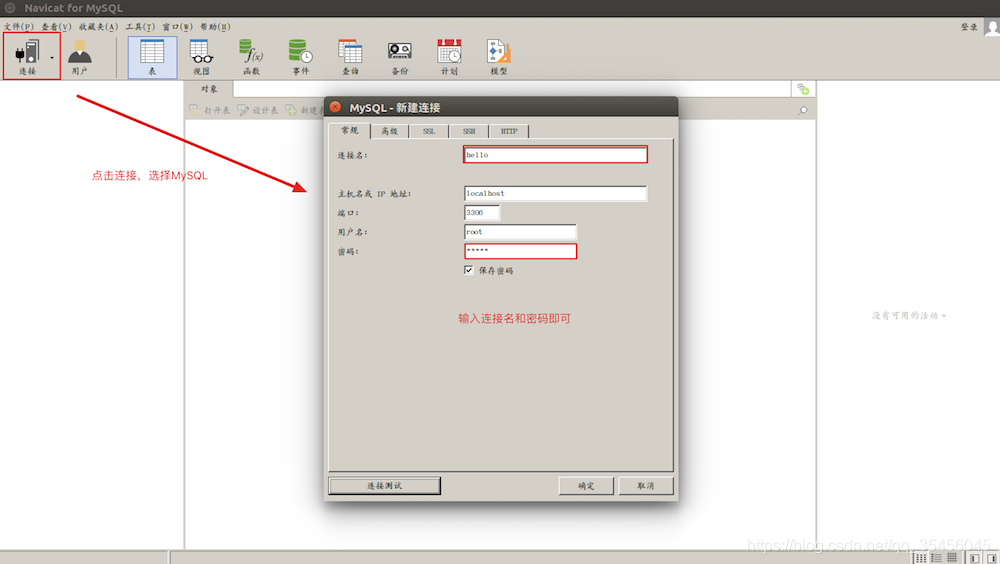
![[外链图片转存失败,源站可能有防盗链机制,建议将图片保存下来直接上传(img-lARX1DmM-1584018467953)(imgs/navicat-1.png)] [外链图片转存失败,源站可能有防盗链机制,建议将图片保存下来直接上传(img-wo91MIq7-1584018467954)(imgs/navicat-2.png)]](https://img-blog.csdnimg.cn/20200312211007514.png?x-oss-process=image/watermark,type_ZmFuZ3poZW5naGVpdGk,shadow_10,text_aHR0cHM6Ly9ibG9nLmNzZG4ubmV0L3FxXzM1NDU2MDQ1,size_16,color_FFFFFF,t_70)
数据库的操作:
- 创建数据库
- 编辑数据库
- 删除数据库
创建数据库:
-
在左侧栏空白处右击,选择“新建数据库”进行点击。
![[外链图片转存失败,源站可能有防盗链机制,建议将图片保存下来直接上传(img-6rBTv28A-1584018467955)(imgs/navicat-3.png)]](https://img-blog.csdnimg.cn/20200312211002109.png?x-oss-process=image/watermark,type_ZmFuZ3poZW5naGVpdGk,shadow_10,text_aHR0cHM6Ly9ibG9nLmNzZG4ubmV0L3FxXzM1NDU2MDQ1,size_16,color_FFFFFF,t_70)
-
点击后弹出新窗口,填写数据库名称并选择编码格式

说明:
- 字符集: 就是编码格式,选择utf8的国际通用编码格式, 支持中文。
- 排序规则: utf8_general_ci 表示大小写不敏感,不区分大小写字母,a 和 A 在字符判断中会被当做一样的处理,区分大小写可以选择utf8_bin
-
双击选择创建好的数据库进行使用
![[外链图片转存失败,源站可能有防盗链机制,建议将图片保存下来直接上传(img-RBhRtxv4-1584018467955)(imgs/navicat-5.png)]](https://img-blog.csdnimg.cn/20200312210941880.png?x-oss-process=image/watermark,type_ZmFuZ3poZW5naGVpdGk,shadow_10,text_aHR0cHM6Ly9ibG9nLmNzZG4ubmV0L3FxXzM1NDU2MDQ1,size_16,color_FFFFFF,t_70)
编辑数据库:
- 选择对应的数据库,右击选择“编辑数据库”
![[外链图片转存失败,源站可能有防盗链机制,建议将图片保存下来直接上传(img-cOcnAdP9-1584018467956)(imgs/navicat-6.png)]](https://img-blog.csdnimg.cn/20200312210937744.png?x-oss-process=image/watermark,type_ZmFuZ3poZW5naGVpdGk,shadow_10,text_aHR0cHM6Ly9ibG9nLmNzZG4ubmV0L3FxXzM1NDU2MDQ1,size_16,color_FFFFFF,t_70)
- 点击“编辑数据库”,可以修改字符集、排序规则
![[外链图片转存失败,源站可能有防盗链机制,建议将图片保存下来直接上传(img-BEhmLEAl-1584018467956)(imgs/navicat-7.png)]](https://img-blog.csdnimg.cn/20200312210933479.png?x-oss-process=image/watermark,type_ZmFuZ3poZW5naGVpdGk,shadow_10,text_aHR0cHM6Ly9ibG9nLmNzZG4ubmV0L3FxXzM1NDU2MDQ1,size_16,color_FFFFFF,t_70)
删除数据库:
- 选择对应的数据库,右击选择“删除数据库”
![[外链图片转存失败,源站可能有防盗链机制,建议将图片保存下来直接上传(img-f3qL2tWZ-1584018467957)(imgs/navicat-8.png)]](https://img-blog.csdnimg.cn/2020031221092983.png?x-oss-process=image/watermark,type_ZmFuZ3poZW5naGVpdGk,shadow_10,text_aHR0cHM6Ly9ibG9nLmNzZG4ubmV0L3FxXzM1NDU2MDQ1,size_16,color_FFFFFF,t_70)
数据表的操作:
- 创建数据表
- 编辑数据表
- 删除数据表
创建数据表:
-
选择数据库中的表,右击选择“新建表”
![[外链图片转存失败,源站可能有防盗链机制,建议将图片保存下来直接上传(img-U82B64U9-1584018467957)(imgs/navicat-9.png)]](https://img-blog.csdnimg.cn/20200312210922264.png?x-oss-process=image/watermark,type_ZmFuZ3poZW5naGVpdGk,shadow_10,text_aHR0cHM6Ly9ibG9nLmNzZG4ubmV0L3FxXzM1NDU2MDQ1,size_16,color_FFFFFF,t_70)
![[外链图片转存失败,源站可能有防盗链机制,建议将图片保存下来直接上传(img-pmiIMLno-1584018467958)(imgs/navicat-10.png)]](https://img-blog.csdnimg.cn/20200312210916997.png?x-oss-process=image/watermark,type_ZmFuZ3poZW5naGVpdGk,shadow_10,text_aHR0cHM6Ly9ibG9nLmNzZG4ubmV0L3FxXzM1NDU2MDQ1,size_16,color_FFFFFF,t_70)
说明:
- id 字段: int 类型 无符号 主键 非空 自动增长
- name 字段: varchar 类型 非空
- sex 字段: char 类型 允许为空 默认值:男
编辑数据表:
-
选择需要编辑的表,右击选择“设计表”
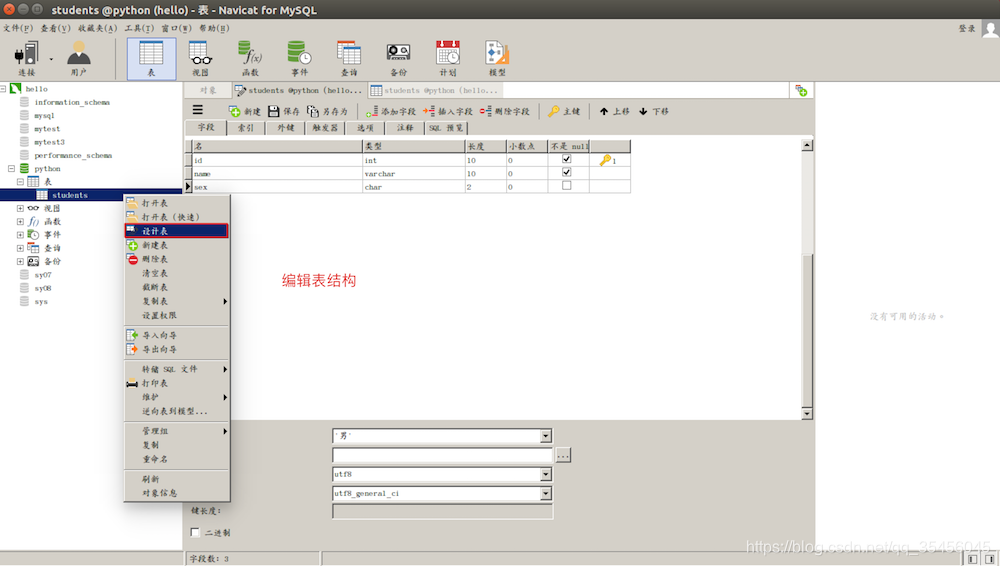
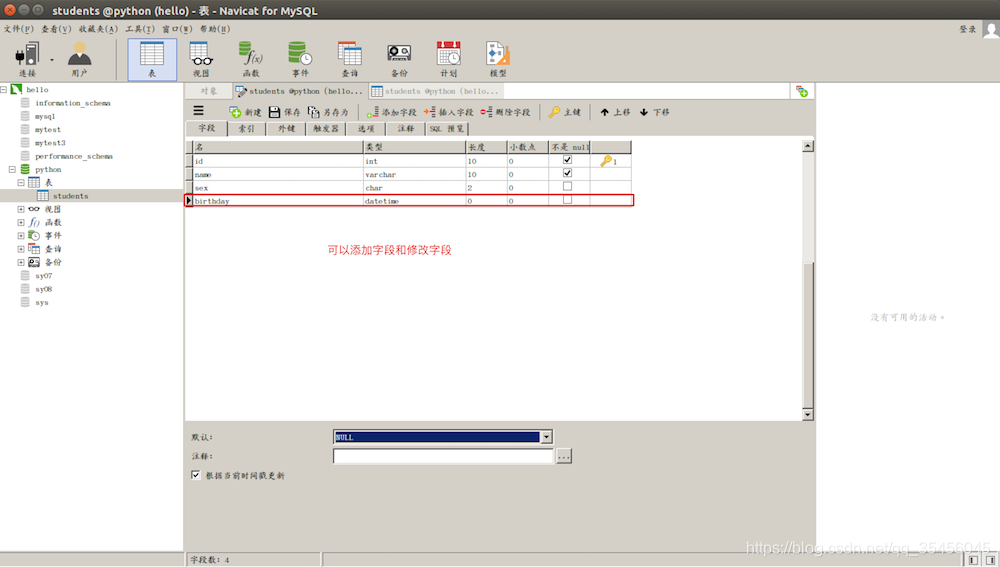
删除数据表: -
选择对应的数据表,右击选择“删除表”
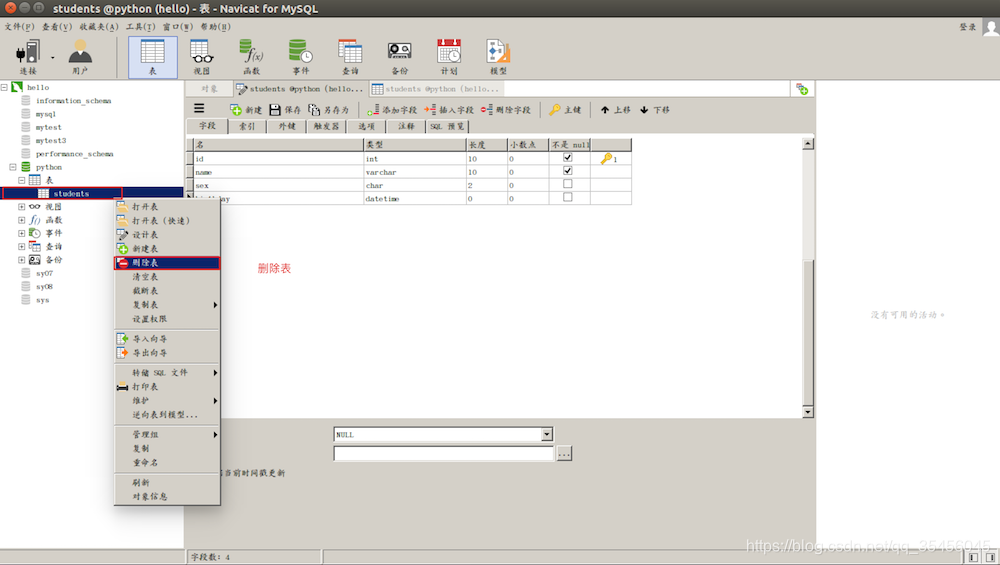
数据表中数据的操作: -
查看表中数据
-
添加数据
-
修改数据
-
删除数据
查看表中数据:
-
双击对应的表,查看表中数据
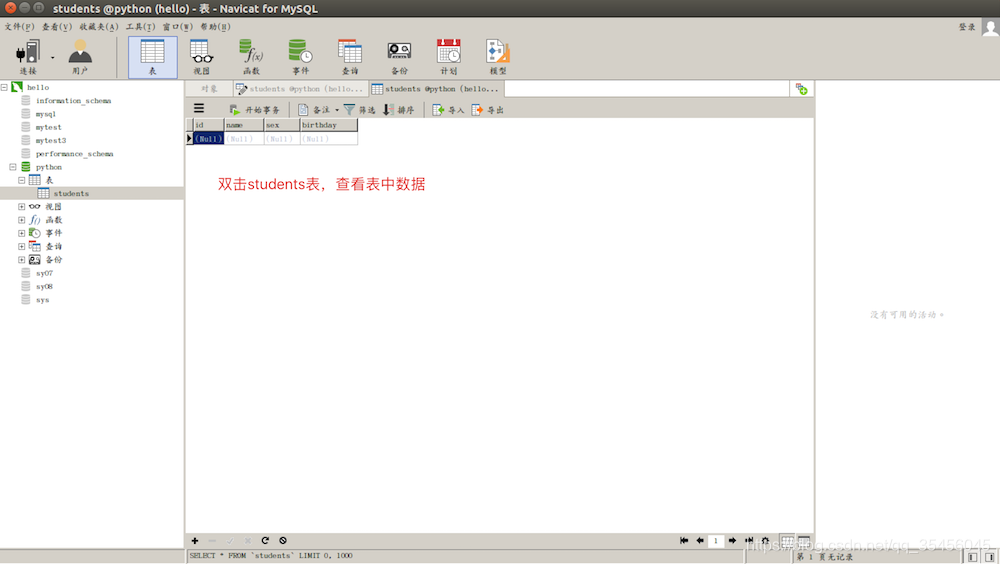
添加数据: -
点击加号添加数据,数据添加完成后需要点击对号让数据生效

修改数据: -
选择需要修改的记录,进行编辑修改即可,修改后需要点击对号让数据生效

删除数据: -
选中要删除的记录,右击选择“删除记录”或者点击减号进行删除

说明:- 对于重要数据,可以添加一个字段作为标识,而不是进行物理删除.
3. 小结
- Navicat 是一个数据库图形化客户端软件,对数据库、数据表以及表中数据提供了非常方便、简单的操作
- 在工作中为了提高开发效率往往会使用Navicat, 但是学习阶段为了夯实同学们的基础, 能够在面试和工作中在处理数据的时候得心应手, 我们使用命令行客户端的操作而不适用图形化工具。
